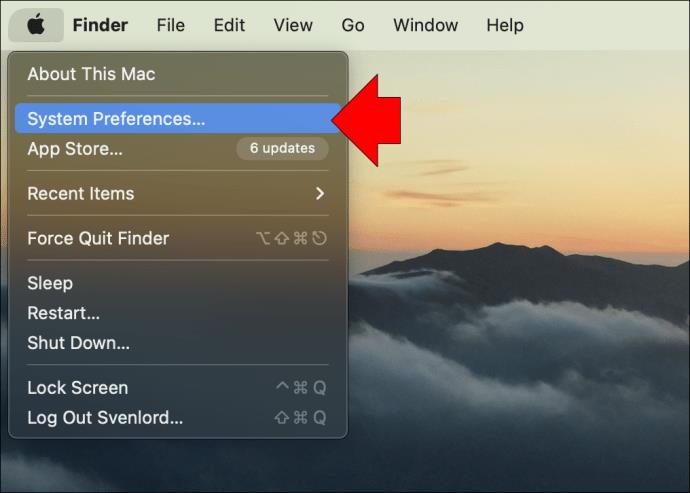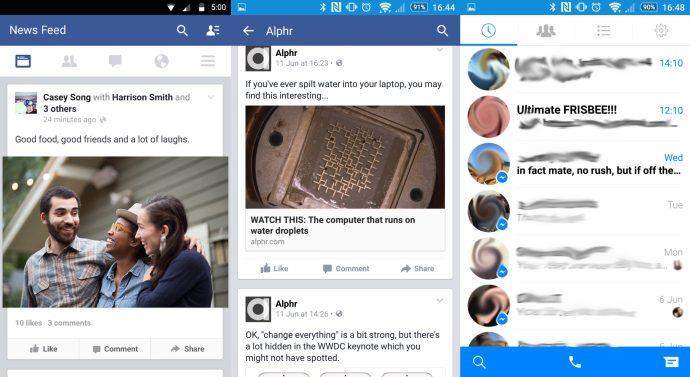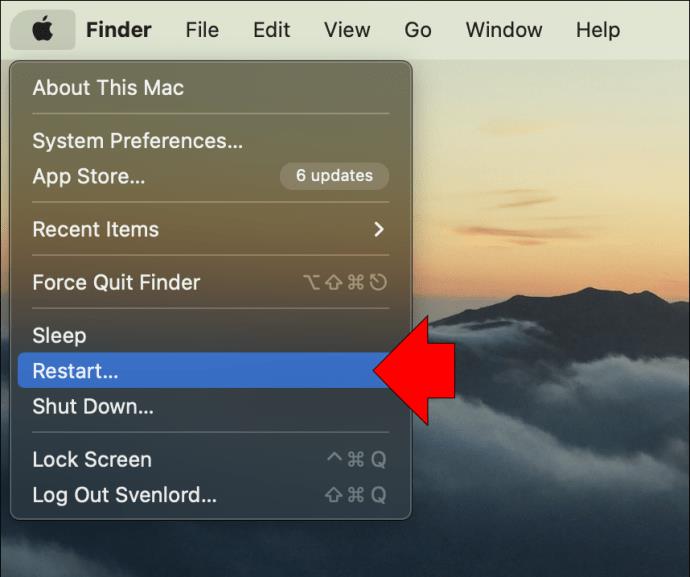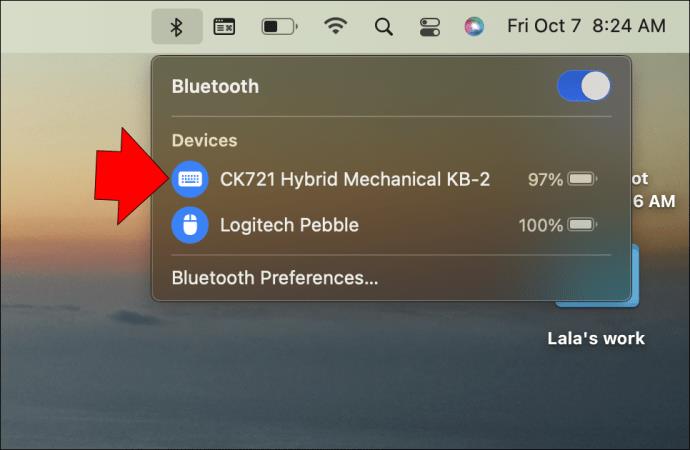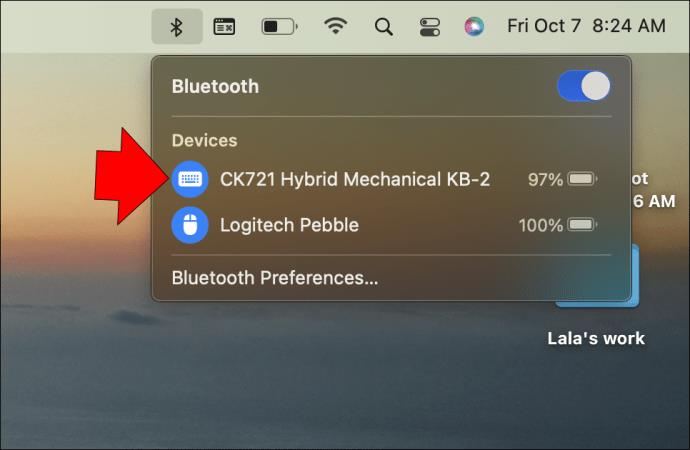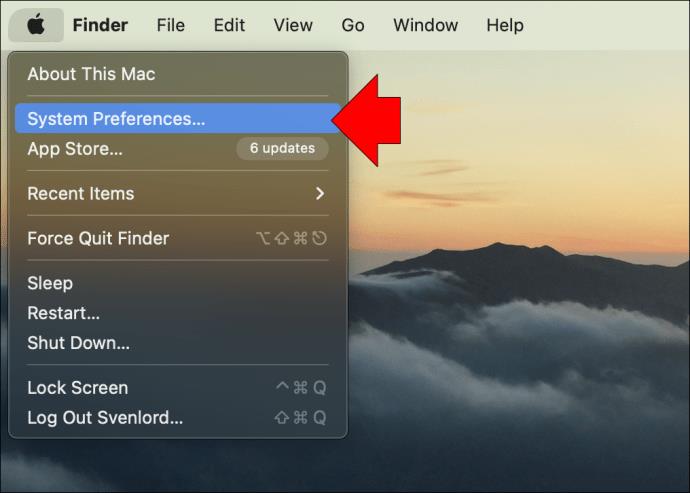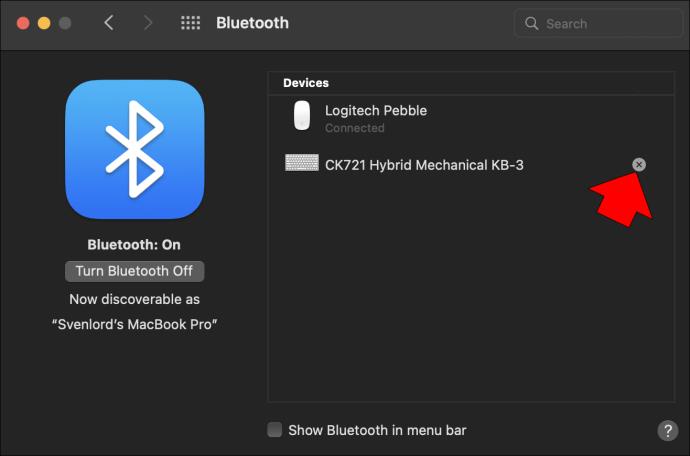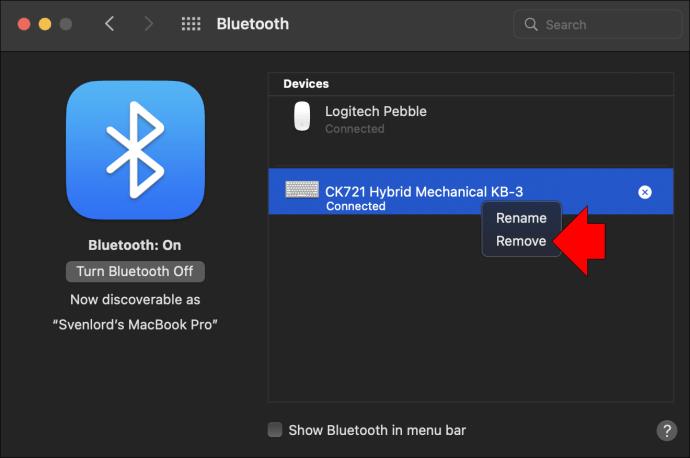Mac bilgisayarlar, şık tasarımları ve gelişmiş yetenekleri nedeniyle birçok alanda çalışanlar arasında popülerdir. İş akışlarında son derece yardımcı olabilecek birçok özellikle birlikte gelirler, bunlardan biri de Bluetooth klavye bağlama yeteneğidir.

Bu özellik, seyahat ederken veya uzaktan çalışırken faydalı olabilir. Ancak, artık Bluetooth klavyeyi kullanmanıza gerek kalmadığı ve bağlantısını kesmek isteyeceğiniz bir an gelebilir.
Bunun nasıl yapılacağına ilişkin adım adım kılavuz için okumaya devam edin .
Bluetooth Klavyenizin Mac ile Bağlantısını Kesme
Klavyenizin bağlantısını kesmek yeterince kolaydır. Bunu nasıl yapacağınız aşağıda açıklanmıştır:
- Sistem Tercihleri uygulamasını açın. Bunu, ekranınızın sol üst köşesindeki Apple menüsüne tıklayıp ardından "Sistem Tercihleri"ni seçerek yapabilirsiniz.
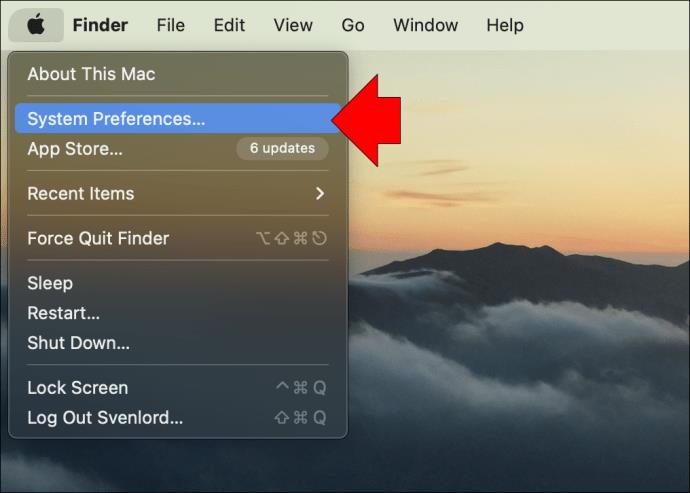
- “Bluetooth” simgesine tıklayın. Bu, Bluetooth ayarları penceresini açacaktır.

- Pencerenin sol tarafındaki cihazlar listesinde bağlantısını kesmek istediğiniz klavyenin adına sağ tıklayın.
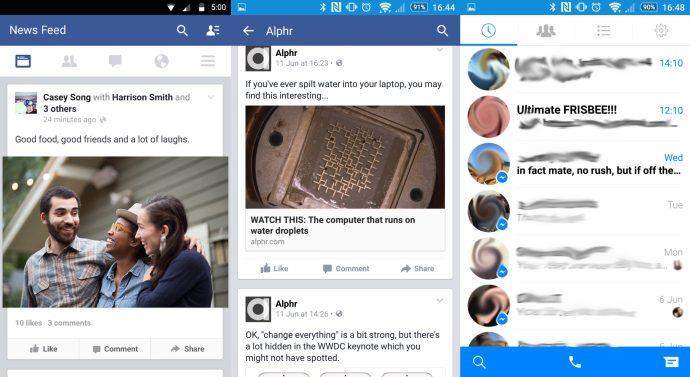
- Görünen seçenekler listesinden “Bağlantıyı Kes” i seçin. Bu, klavyeyi Mac'inizin eşleştirilmiş aygıtlar listesinden kaldıracaktır.

- Değişikliklerin etkili olduğundan emin olmak için bilgisayarınızı yeniden başlatın.
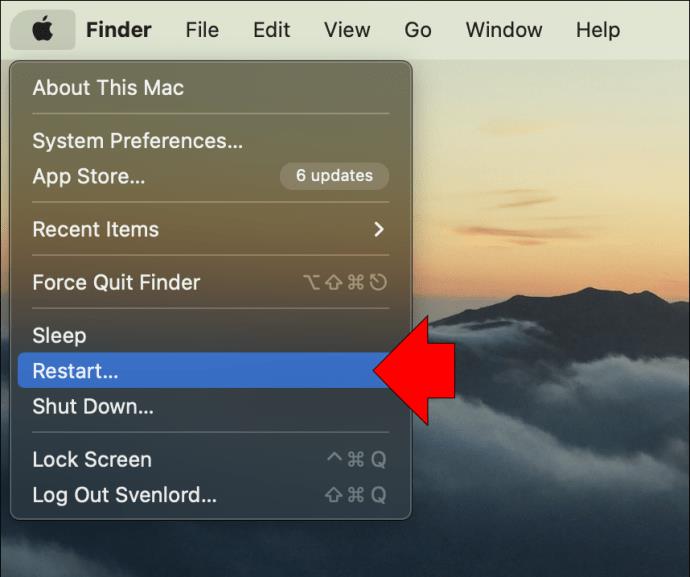
Araç çubuğu aracılığıyla da bir Bluetooth klavyenin Mac'inizden bağlantısını kesebilirsiniz:
- Bluetooth simgesine tıklayın ve bağlantısını kesmek istediğiniz cihazı bulun.
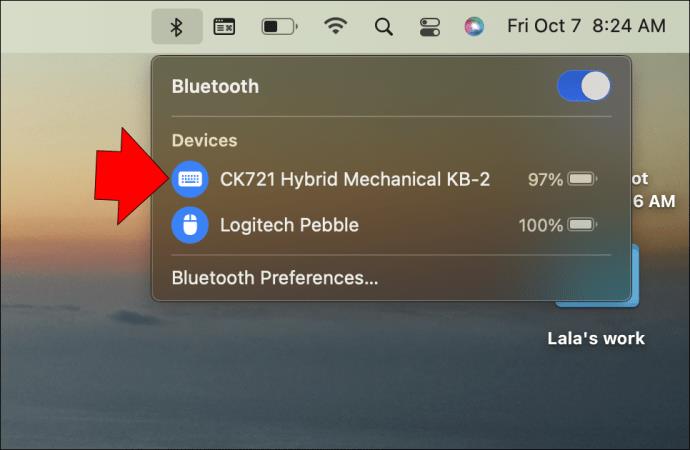
- Klavyenin yanındaki Bluetooth logosuna tıklayın. Logo maviden griye dönerek Klavyenin artık eşleştirilmediğini gösterir.
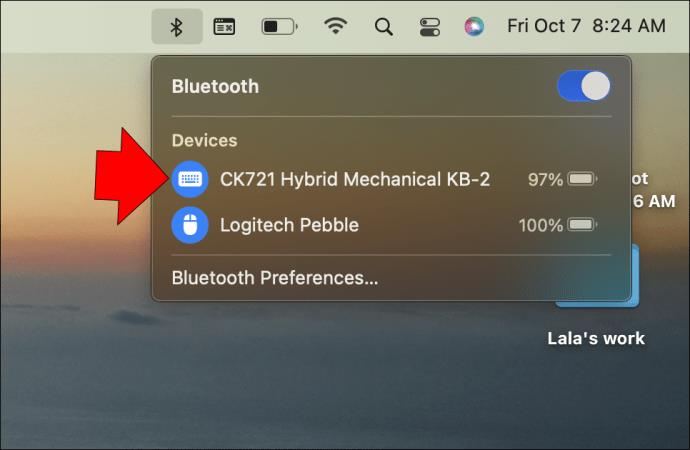
Bluetooth klavyeyi Mac'inizden çıkarmanın üçüncü yolu, klavyeyi fiziksel olarak kapatmaktır. Bu, iki cihaz arasındaki bağlantıyı kesecek ve klavyeyi mevcut cihazlar listesinden kaldıracaktır.
Mac'te Bluetooth Klavye Nasıl Unutulur
Bir Bluetooth klavyeyi Mac'inizden çıkardığınızda, klavye artık bilgisayarla eşlenmez. Bu, klavyenin kullanılabilir cihazlar listesinde görüneceği, ancak yanıt vermeyeceği anlamına gelir. Ancak klavye, kapsama alanı içindeyse Mac'inize yine de bağlanabilir.
Kullanılabilir cihazlar listenizden bir Bluetooth klavyeyi kaldırmak için onu unutmalısınız. Bir Bluetooth klavyenin unutulması, tüm eşleştirme bilgilerinin Mac'inizden silinmesine ve yeniden eşleştirilene kadar bilgisayara bağlanamamasına neden olur.
Mac bilgisayarlarda Bluetooth klavyeyi unutmak için izlenecek adımlar şunlardır:
- Sistem Tercihlerini Açın.
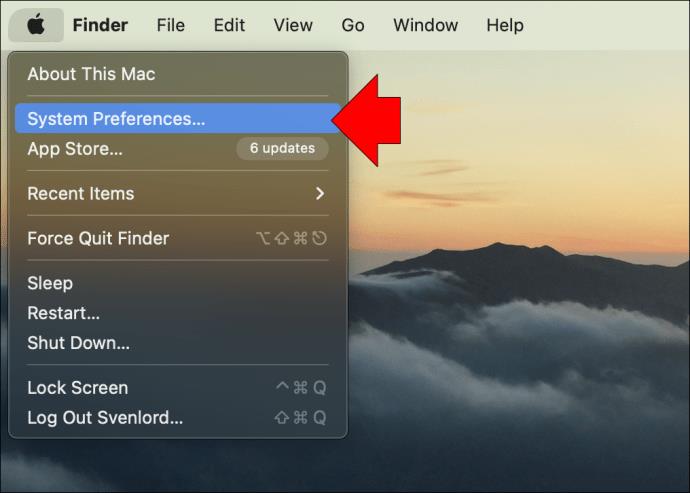
- Klavyenin yanında, gri bir daire içinde küçük bir x işareti görmelisiniz. Üzerine tıklayın ve beliren açılır pencereden "Kaldır"ı seçin.
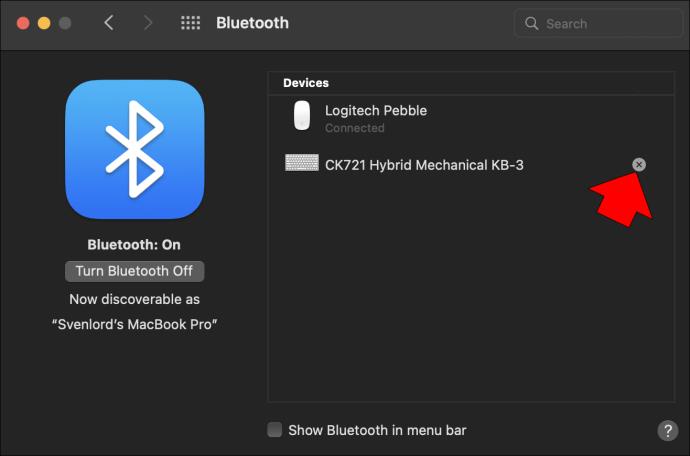
Alternatif olarak,
- Bluetooth tercihlerinize gidin (bunu Sistem Tercihleri menüsünde bulabilirsiniz).

- Bir cihazın bağlantısını keserken olduğu gibi, Kontrol düğmesini basılı tutarken klavyeye tıklayın.
- "Kaldır" düğmesine tıklayın.
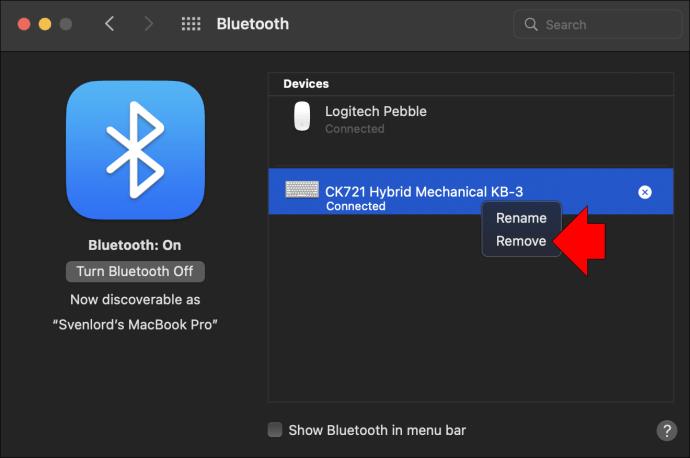
- Cihazı bilgisayarınızdan kaldırmak istediğinizi onaylamanızı isteyen bir açılır pencere görünecektir. Onaylamak ve Sistem Tercihleri uygulamasından çıkmak için "Kaldır"ı seçin.

Bunu yaptığınızda, klavye artık Mac'inizle eşlenmeyecektir. Kullanılabilir cihazlar listesinden kaldırılacaktır.
SSS
Mac'te bir Bluetooth aygıtının bağlantısını kesmekle onu unutmak arasındaki fark nedir?
Bir Bluetooth cihazının bağlantısını kestiğinizde, aslında kapatılır. Bu, aygıtın artık Mac'inizle iletişim kuramayacağı anlamına gelir. Ancak, aygıtın belleği yine de Mac'inizde kalacaktır. Klavye yine de Mac'inizle eşlenecek ve istediğiniz zaman yeniden bağlanabilecektir.
Bir Bluetooth aygıtını unuttuğunuzda, aygıt esas olarak Mac'inizden silinir. Bu, cihazın hafızası da dahil olmak üzere cihazla ilişkili tüm verilerin silineceği anlamına gelir.
Bir Bluetooth Klavyenin Bağlantısını Kesmek Çok Kolay
Sadece klavyeyi kapatarak bir Bluetooth klavyenin Mac ile bağlantısını kesmek mümkün olsa da, bunu yapmak hatalara neden olabilir ve ileride bağlantı sorunlarına neden olabilir. Sistem Tercihleri'ndeki Klavye tercih bölmesini kullanarak bir Bluetooth klavyeyi Mac'ten manuel olarak ayırabilirsiniz.
Daha önce kaldırılmış bir Bluetooth aksesuarını yeniden bağlamak isterseniz, orijinal eşitleme sürecini yeniden gerçekleştirmeniz gerekeceğini unutmayın.
Bluetooth klavyenizin bağlantısını kesmek için bu yöntemlerden herhangi birini denediniz mi? Aşağıdaki yorumlarda bize bildirin.